Te damos la posibilidad de realizar la importación de los documentos de compra recibidos de forma electrónica, para que posteriormente generes los eventos sobre ellos.
Video tutorial
Para realizar este proceso debes ingresa a Compras → Relación Transacciones Compra

Allí das clic en la pestaña Recepción Documentos Electrónicos (Facturas/Notas)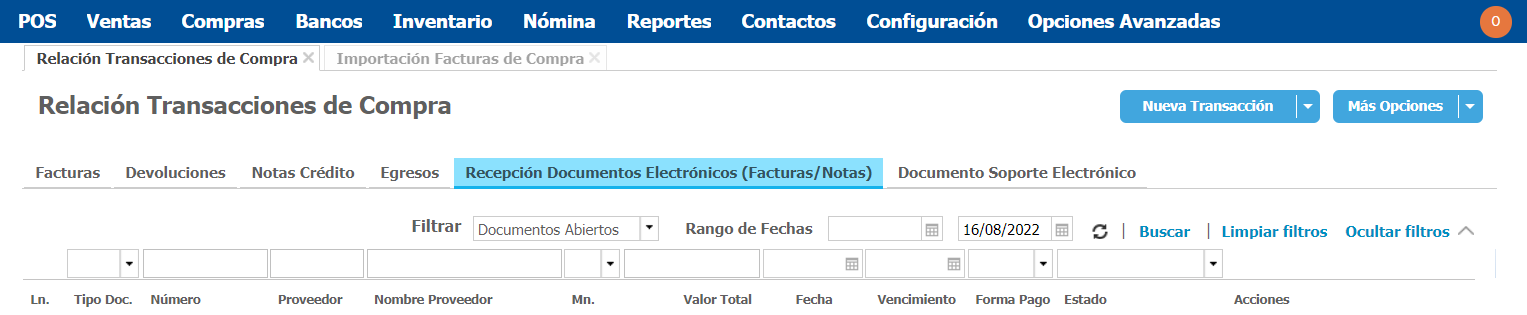
En la nueva ventana debes desplegar el menú del botón Más Opciones y luego dar clic en Importar Documento Electrónico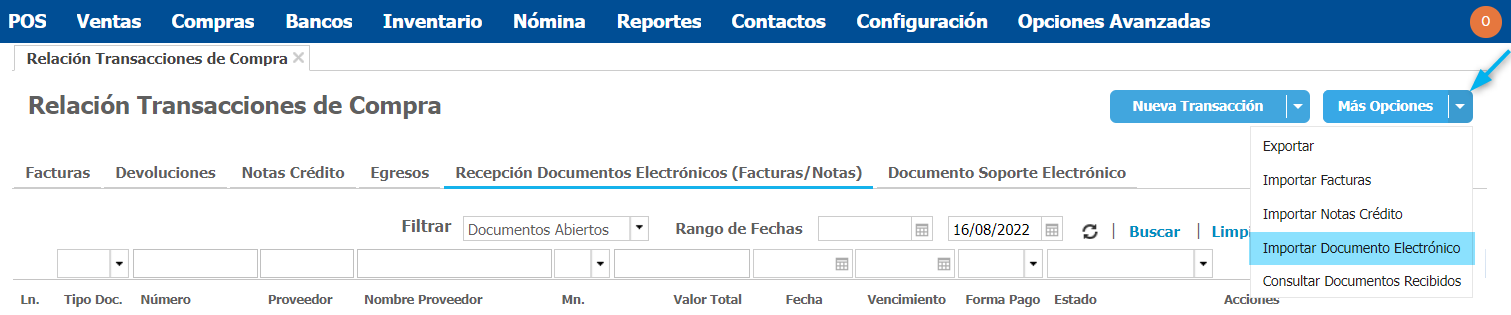
Debes importar al sistema el archivo .zip que te envió tu proveedor con el documento electrónico generado, para ello das clic en el botón Explorar y ubicas el archivo en tu equipo.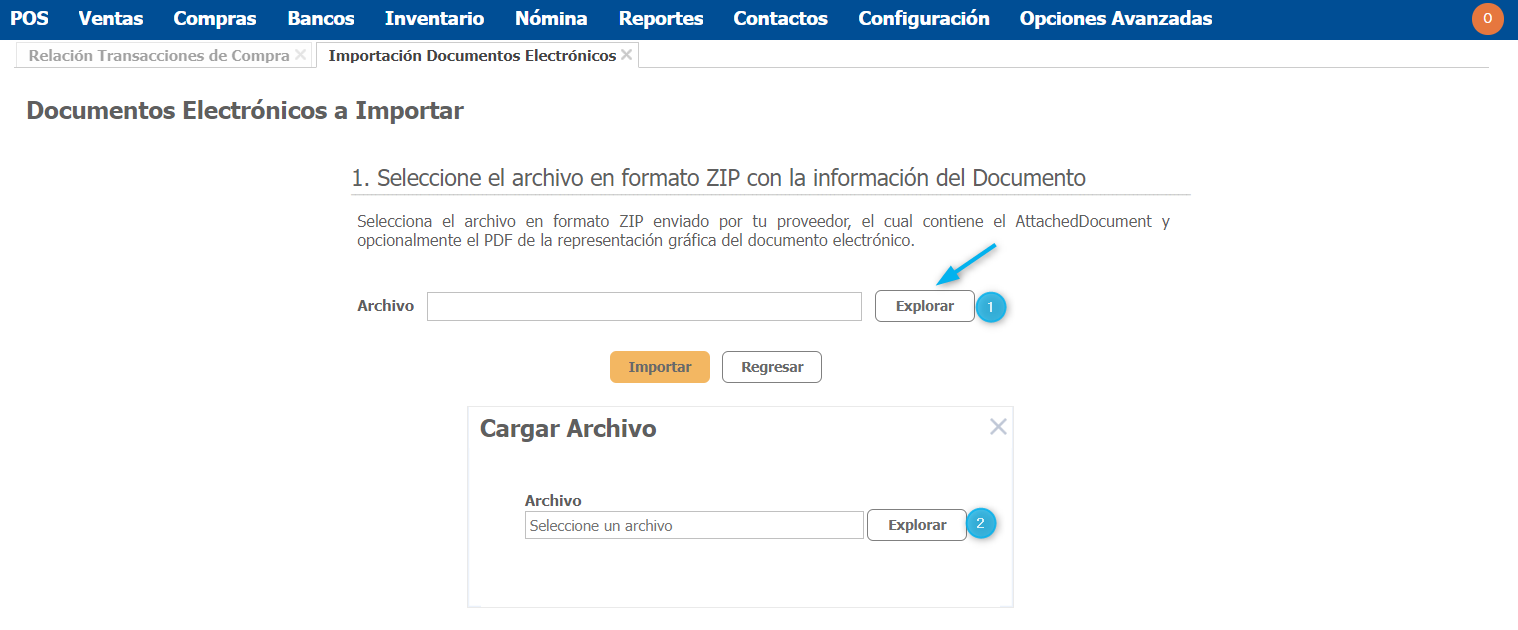
Cuando tengas el archivo seleccionado debes dar clic en el botón Open.
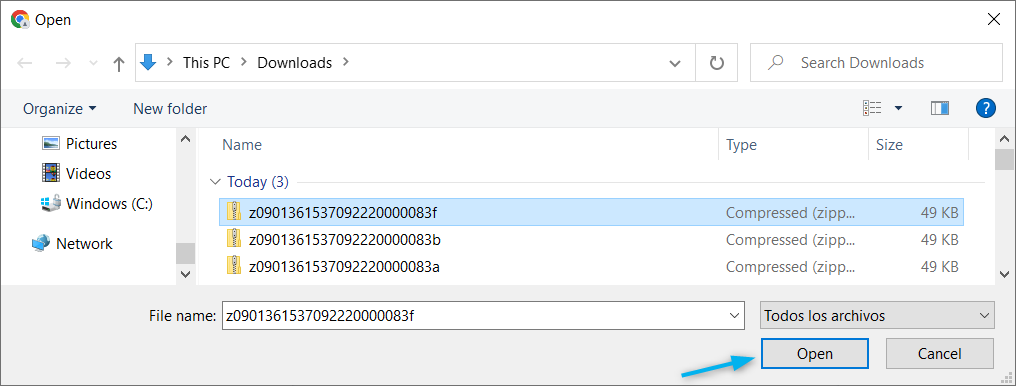
Con esto se mostrará la información del archivo a importar en el sistema y para finalizar das clic en Importar.
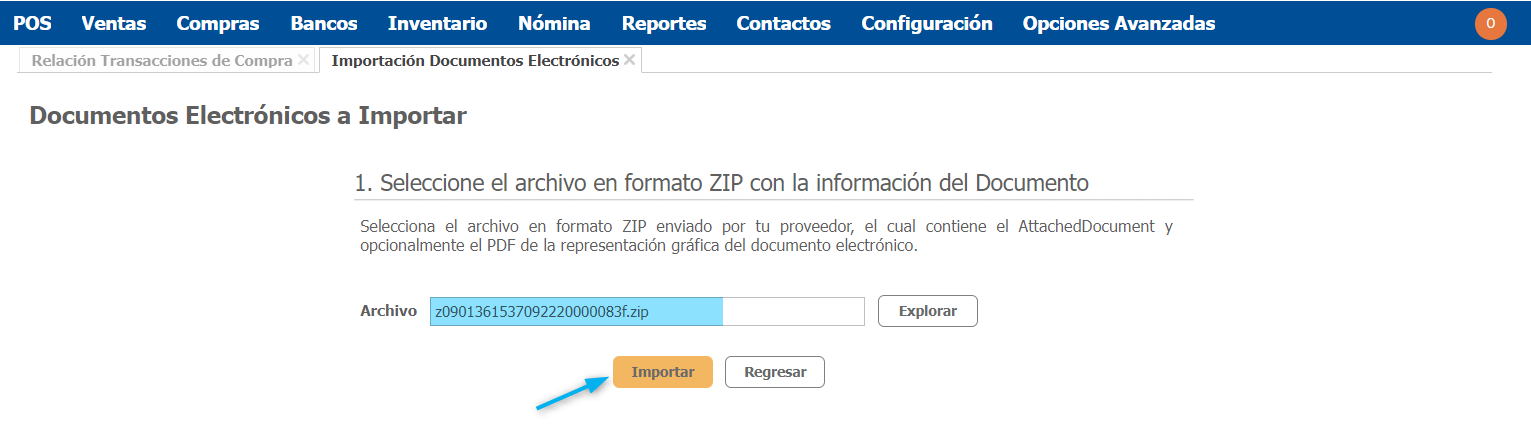
El sistema mostrará un mensaje confirmando el proceso de importación, si no fue exitoso también se notificará.
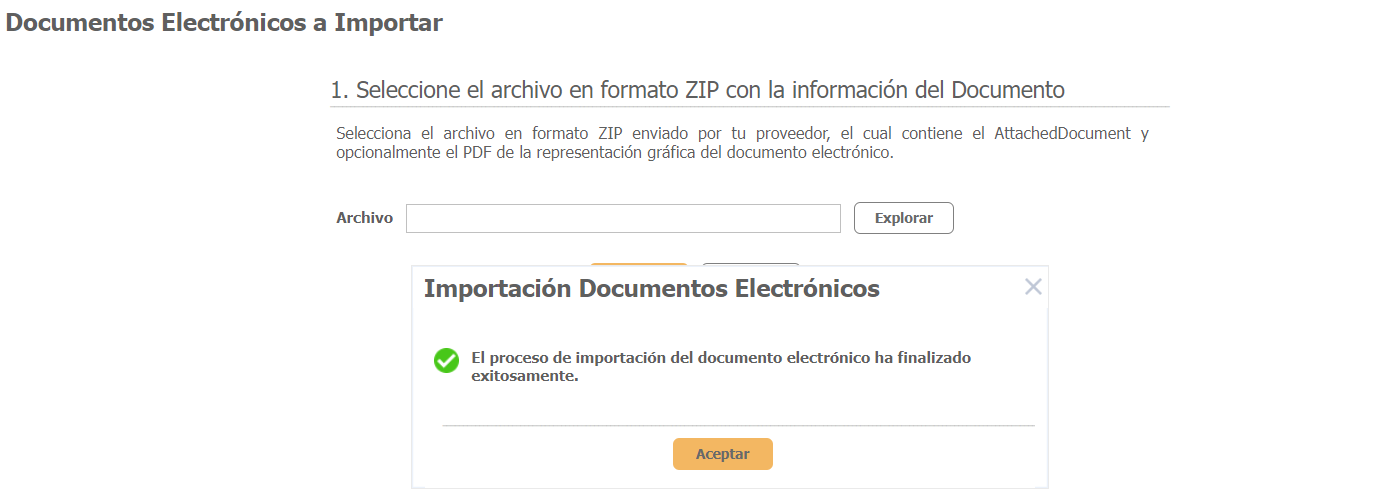
Nota: Este proceso de importación debes repetirlo cada que necesites cargar al sistema una factura recibida electrónicamente.
Si el proceso fue exitoso debes dirigirte nuevamente a la ventana de Relación Transacciones Compra①y desde la pestaña de Recepción Documentos Electrónicos actualizar la información desde el botón ![]() ②
②
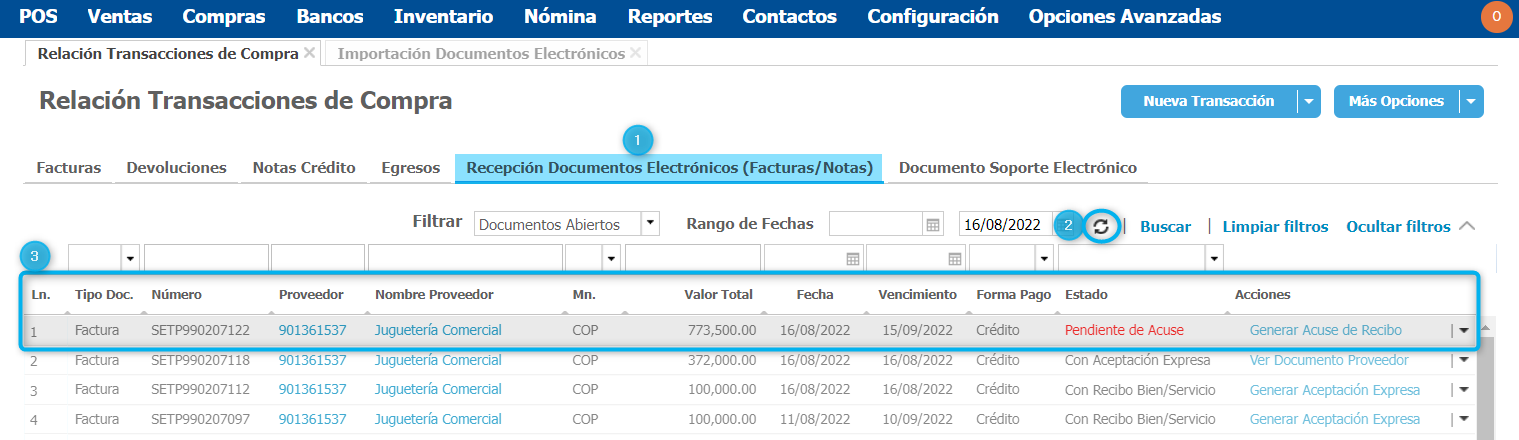
Con esto podrás verificar en la lista el nuevo documento importado con toda su información ③, y su estado es Pendiente de Acuse. Desde la columna de Acciones puedes empezar a gestionar los eventos sobre cada uno de los documentos.
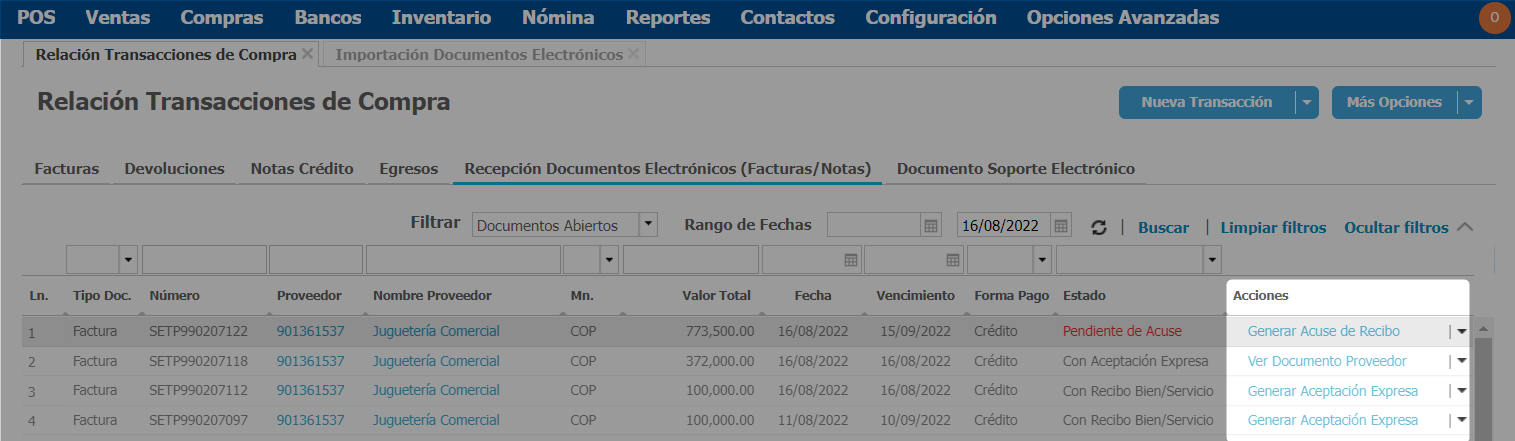
Recuerda los estados de este tipo de documentos:
- El primer estado en el que encontraremos los documentos es Pendiente de Acuse y este indica que no se han generado eventos.
 Para estos documentos en la columna de Acciones da clic en el botón Generar Acuse de Recibo para informarle al proveedor que has recibido el documento, y con esto generar el primer evento de la factura.
Para estos documentos en la columna de Acciones da clic en el botón Generar Acuse de Recibo para informarle al proveedor que has recibido el documento, y con esto generar el primer evento de la factura. 
Al dar clic en este, puedes visualizar una ventana donde debes diligenciar nombres, apellidos, identificación y cargo de la persona que recibe el documento.
Con esto el documento quedará en estado Evento en Validación, debes dar clic en Actualizar Estado para continuar.
- El segundo estado es Con Acuse, este indica que se ha notificado al proveedor el acuse de recibo de la factura. Una vez hayas recibido el bien o servicio por parte del proveedor, das clic en el botón Generar Recibo del Bien o Servicio.
 Este abre una ventana donde debes diligenciar la información requerida.
Este abre una ventana donde debes diligenciar la información requerida.
Luego de Aceptar recuerda Actualizar el estado del documento.
- El tercer estado es Con Recibo Bien o Servicio, indicando que el documento fue validado y notificado al proveedor. Para continuar da clic en Generar Aceptación Expresa, esto indica que los acuerdos comerciales se cumplieron, no tienes inconformidades y da por finalizados los eventos sobre la factura, convirtiéndola en un título valor.

- Por último, si se genera la Aceptación Expresa el documento queda con este estado y desde las acciones solo es posible Ver el documento del proveedor.

Es muy importante tener en cuenta que No es posible anular eventos ante la DIAN, por esto asegúrate de validar toda la información antes de generar algún evento.
En caso que necesites generar reclamación sobre un documento, este debe estar en estado Con Recibo Bien o Servicio y la opción de reclamación la encuentras desplegando el menú de acciones.
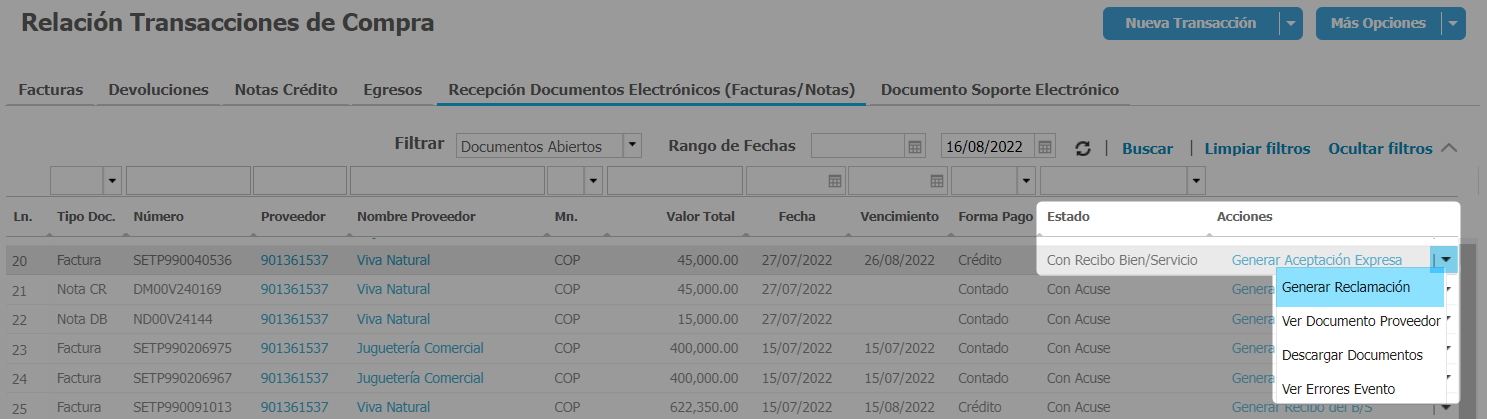
.png?height=120&name=l_loggro-logo-blanco(copia).png)